cad描图
cad软件在工程设计中经常使用,结合图纸创建,软件编辑和绘图制作于一体。之前的课程我们介绍过cad转曲,cad画圆,cad如何插入图片等基础操作,今天小编为大家介绍一下如何使用cad描图?cad描图简单来说就是根据图片尺寸使用cad软件还原,或者把没有尺寸的图片扫描之后进行保存,cad描图最重要的就是逼真和高水准还原,越细致越好,尺寸、比例以及图片位置都要做到万无一失。想要掌握cad描图技术的小伙伴就快点跟上今天的课程吧。
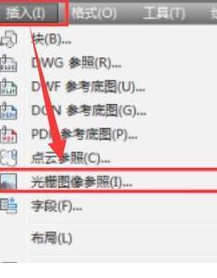
cad描图如何操作呢?
cad软件在工程设计中经常使用,结合图纸创建,软件编辑和绘图制作于一体。之前的课程我们介绍过cad转曲,cad画圆,cad如何插入图片等基础操作,今天小编为大家介绍一下如何使用cad描图?cad描图简单来说就是根据图片尺寸使用cad软件还原,或者把没有尺寸的图片扫描之后进行保存,cad描图最重要的就是逼真和高水准还原,越细致越好,尺寸、比例以及图片位置都要做到万无一失。想要掌握cad描图技术的小伙伴就快点跟上今天的课程吧。
步骤如下:
1.如图所示,我们打开cad软件,点击“开始绘制”。点击“插入”,选择“光栅图像参照”选项。
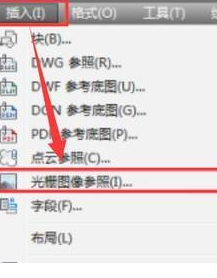
2.弹出的对话框中,选择需要进行描图的图片,点击“确定”。图片进入cad工作区后,点击“样条曲线拟合”选项。在图片上进行线条描画,最后将原本照片选中删除即可。
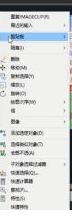
怎么样?cad描图的操作步骤大家掌握的如何?cad描图技术在进行图形创建时使用率是很高的,大家一定要学会今天的课程,如果有困惑的地方可以及时与小编沟通。学海无涯,大家也要按时复习预习,与其他同学交流,提高自己的cad知识量,在实际绘图过程中,也要发现问题,通过讨论进而解决问题,这才是学好知识的小捷径。
本篇文章使用以下硬件型号:联想小新Air15;系统版本:win10;软件版本:CAD 2020。
cad描图如何操作?
我们在使用cad软件进行图纸绘制和设计的时候,有时候需要按照某些现成的图纸作为参照或者首先在纸上进行设计,然后导入软件进行规范化操作,这种操作模式就需要cad描图,那么cad描图如何操作呢?下边,我们就教大家怎么把图片导入到cad软件并缩放成合适的比例作为参照进行描图。希望对你有所帮助和启发!
1、首先,我们打开cad软件,在工具栏选择【插入】---【光栅参考图】。
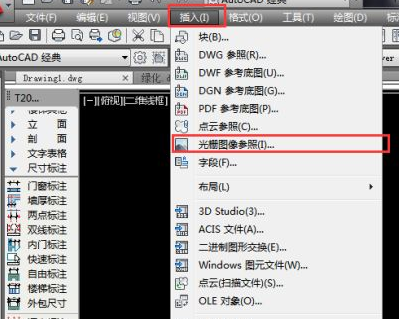
2、选择你要插入的图片,选择【插入类型】---【插入点】--【确定】,把图片插入到cad软件中。
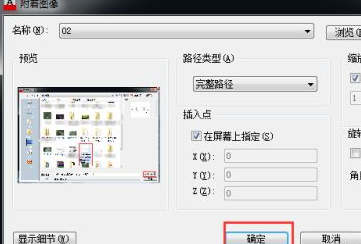
3、选择图片,右击,选择【图像】--【调整】;在弹出的调整对话框中,调整亮度、对比度、淡入度等。使图片的底色调整到合适自己的屏幕亮度,这样便于我们后边的制图操作。
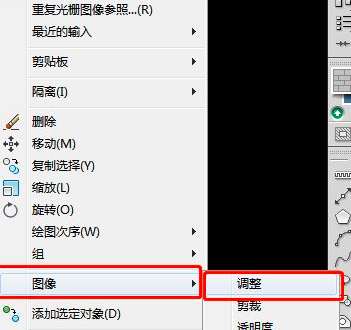
4、之后,我们需要对着图片先画一条直线作为参照,把整张图片缩放成实际比例,那么就再画一条实际尺寸的直线,这里,我们先对着图片画一条直线AB,再画一条直线5250mm的直线CD。
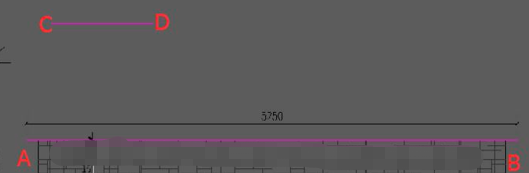
5、随后,我们需要选择直线AB和底图,按快捷键AL,指定源点为直线AB前端对着直线CD前端,直线AB后端对着直线CD的后端。基于远点缩放,选择【是】。
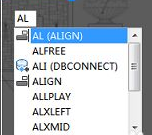
6、如此一来,我们就得到与图片实际尺寸一致的直线,然后就可以参照着制图,进行标准化制图操作了。
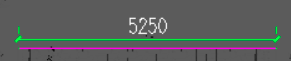
cad描图的方法可能对于刚刚入门的新手来讲比较复杂,但是,这也是我们使用cad软件需要掌握的知识和技巧,我们可以慢慢地依据步骤操作试试看,即便我们不能做出比较完成的标准化制图描图操作,但是一些技巧也可以帮助到我们!
本篇文章使用以下硬件型号:联想小新Air15;系统版本:win10;软件版本:AutoCAD2008。

